إنشاء الردود التلقائية في Outlook.com و Windows 10 Mail App

إذا لم يكن لديك Office 365 في المنزل ، يمكنك استخدام تطبيق Windows 10 Mail أو Outlook.com لإرسال ردود تلقائية خارج المكتب.
إذا كنت تستخدم تطبيق Outlook في العمل ، فاحتمالاتهل يعمل على خادم بريد الشركة الذي يديره فريق تقنية المعلومات. في هذه الحالة ، يعد إعداد رد خارج المكتب عملية بسيطة. إذا كنت في المنزل ، يمكنك استخدام تطبيق Windows 10 Mail & Calendar أو Outlook.com لإعداد الردود التلقائية أيضًا. هذه طريقة جيدة لإعلام الأشخاص بأنك بعيد عنك ولا يمكنك الوصول إلى بريدك الإلكتروني (أو أنك تتجاهل الرسائل).
إنشاء رد تلقائي في بريد Windows 10
على الرغم من أنه يمكن تنفيذه في تطبيق Windows 10 Mail ، إلا أن الميزات ليست قوية مثل تطبيق Outlook الفعلي في Office 365. قم بتشغيل تطبيق البريد والتوجه إلى الإعدادات وانقر فوق الردود التلقائية.
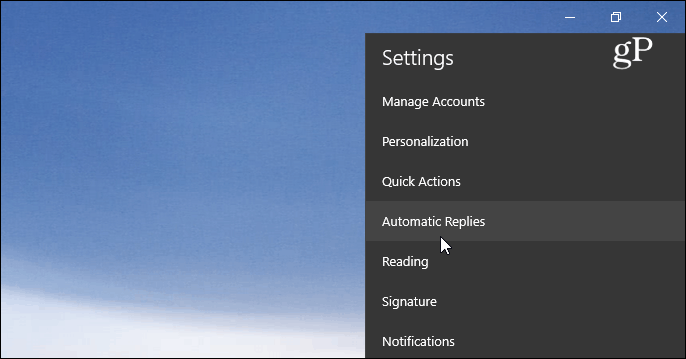
بعد ذلك ، اقلب الزر "إرسال الردود التلقائية" إلىثم حدد مربع "إرسال الردود خارج مؤسستي". ثم اكتب الرسالة والمعلومات التي تريد أن يعرفها المستلمون. يمكنك أيضًا اختيار إرسال الرد التلقائي فقط للأشخاص في جهات الاتصال الخاصة بك. يعد هذا خيارًا جيدًا إذا كنت لا ترغب في نشر رسائل البريد الإلكتروني وتوليدها تلقائيًا من الخدمات التي اشتركت فيها.
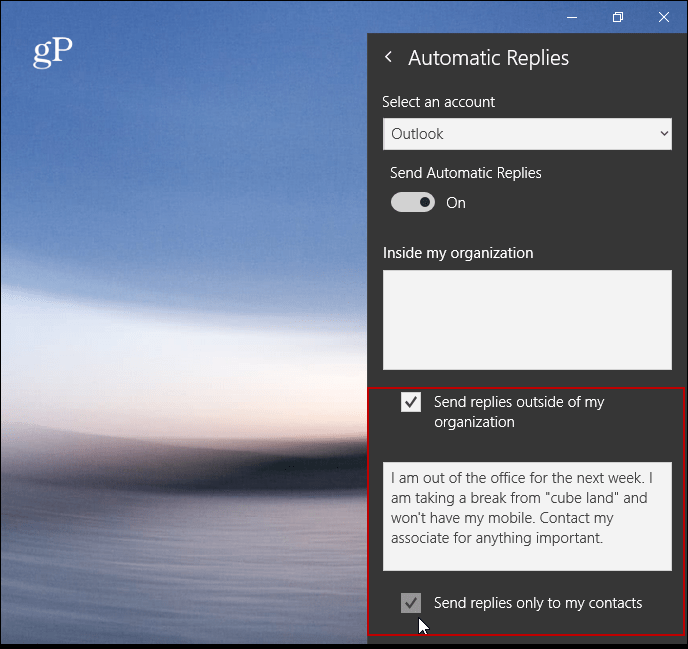
على عكس Outlook.com أو إصدار سطح المكتب ، لا يسمح تطبيق البريد حاليًا بجدولة الردود التلقائية.
إنشاء الرد التلقائي على Outlook.com
إذا كنت لا تستخدم Outlook أو تطبيق البريد ، فيمكنكإنشاء رد تلقائي باستخدام Outlook على الويب. لاحظ أن لقطات الشاشة التالية مأخوذة من الإصدار الحالي من Outlook.com وليست الإصدار التجريبي الأحدث. بعد تسجيل الدخول ، انقر فوق الإعدادات (رمز الترس) في الزاوية العلوية اليمنى واختر الردود التلقائية.
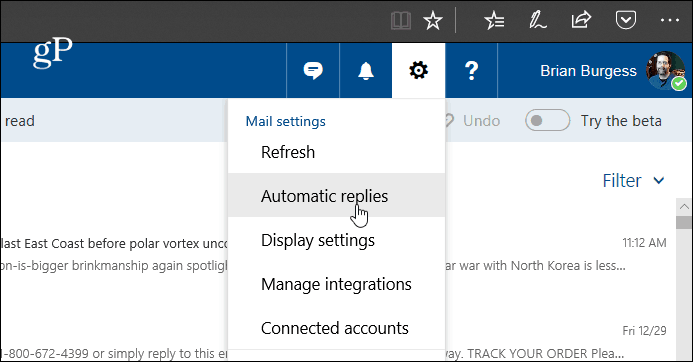
بعد ذلك ، حدد خيار "إرسال الردود التلقائية"وتحقق من "إرسال الردود فقط خلال هذه الفترة الزمنية" واختر التواريخ التي ستكون فيها بعيدًا. في مربع النص ، اكتب الرسالة موضحة سبب خروجك وأي شيء آخر ، وتريد أن يعرف المستلم. يمكنك أيضًا تحديد إعدادات اختيارية مثل حظر التقويم الخاص بك واختيار من يرى رسالة الرد التلقائي. عندما يكون لديك كل شيء ، انقر فوق "موافق" في الأعلى.
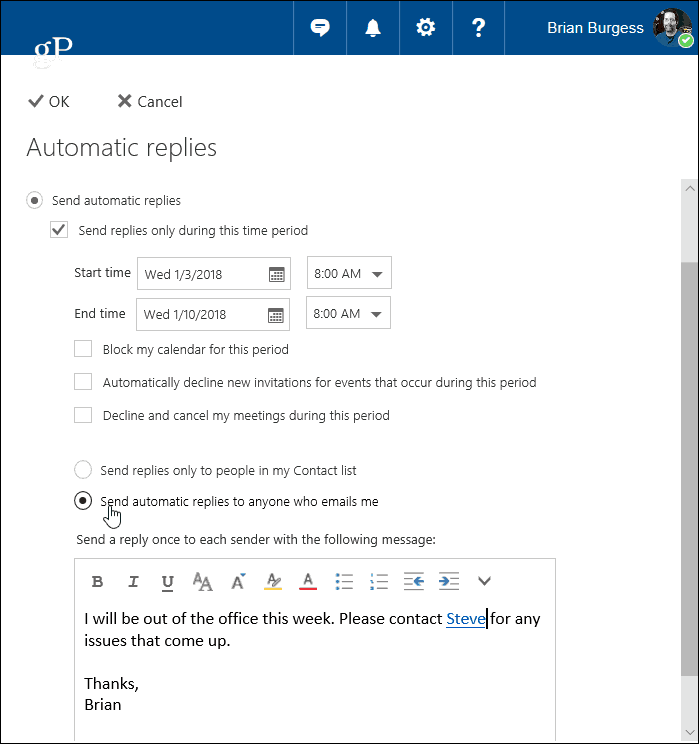
يجب أن أشير أيضًا إلى أنه إذا كنت تستخدمحساب البريد الإلكتروني الشخصي ، مثل Gmail أو من مزود خدمة الإنترنت لديك ، العملية أكثر تعقيدًا من استخدام Outlook مع Exchange. تحتاج إلى إنشاء قالب وقاعدة جديدة. يبدو الأمر معقدًا ، ولكن لدينا ظهرك - اقرأ مقالتنا حول كيفية إنشاء الرد التلقائي في Outlook باستخدام حسابات POP أو IMAP.
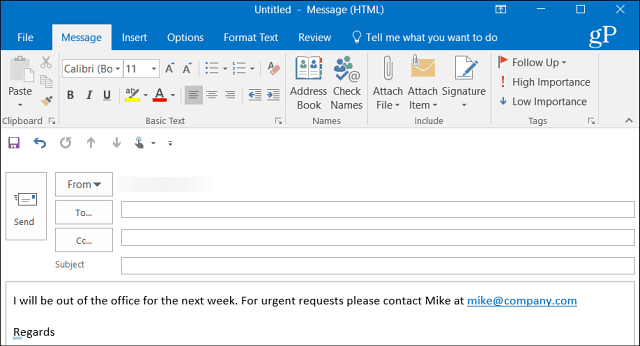
إذا كنت تستخدم Outlook مع تقويم مشترك فيفي المنزل ، تأكد من مراجعة مقالتنا حول كيفية إنشاء تقويم Outlook خارج إدخال المكتب. وإذا كنت تشغل إصدارًا من Office أقدم من 2013 ، فراجع إحدى المقالات المدرجة أدناه حول إنشاء ردود تلقائية خارج المكتب.
- تمكين الردود التلقائية Outlook 2010
- تمكين الردود التلقائية Outlook 2007 (مع Exchange Server)
- تمكين الردود التلقائية Outlook 2007 (بدون Exchange Server)
- تمكين الردود التلقائية في Office لنظام التشغيل Mac










اترك تعليقا